Сотрудничество между Spotify и Discord позволяет пользователям добавлять, транслировать и прослушивать свои любимые треки совместно с друзьями. Чтобы подключить Спотифай к Дискорду не нужны никакие взломы, установка дополнительного программного обеспечения или боты, потому что Discord предоставляет встроенный функционал для подключения к Spotify.
В этой статье мы расскажем вам, как можно связать между собой Spotify и Discord на ПК и в мобильном приложении.
Как привязать Спотифай к Дискорду на ПК
Ниже представлена инструкция как включить Spotify на десктопной версии Discord.
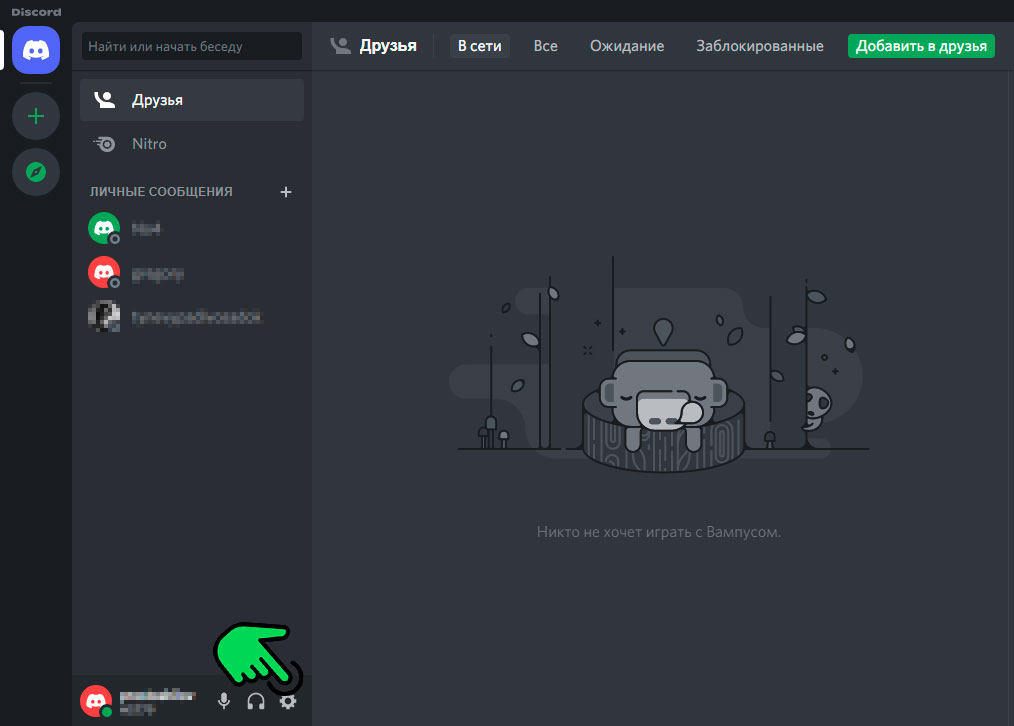
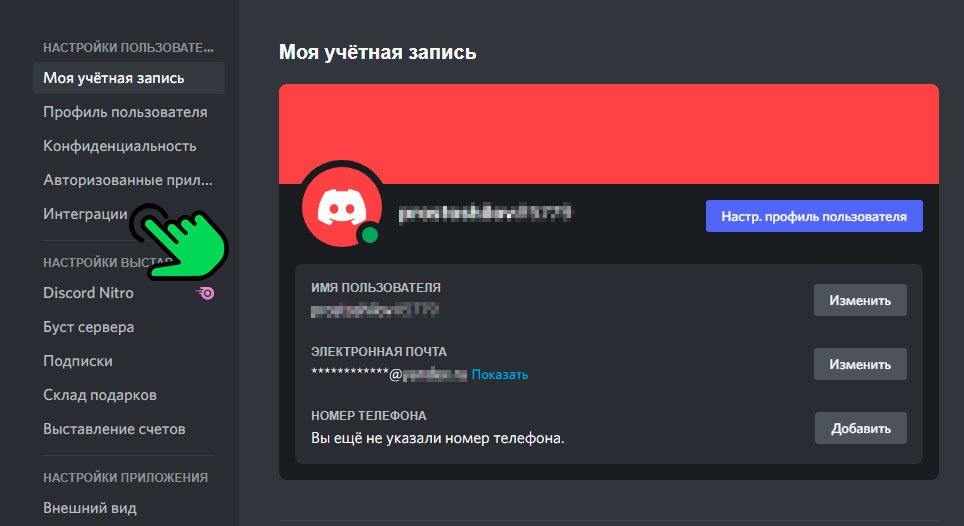
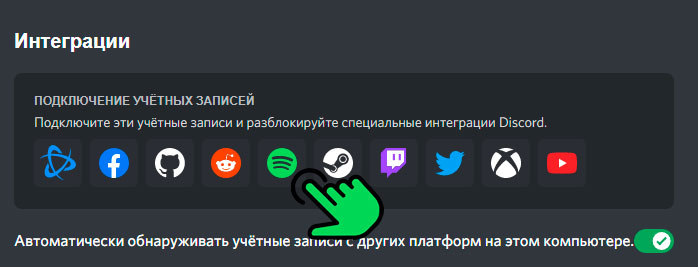
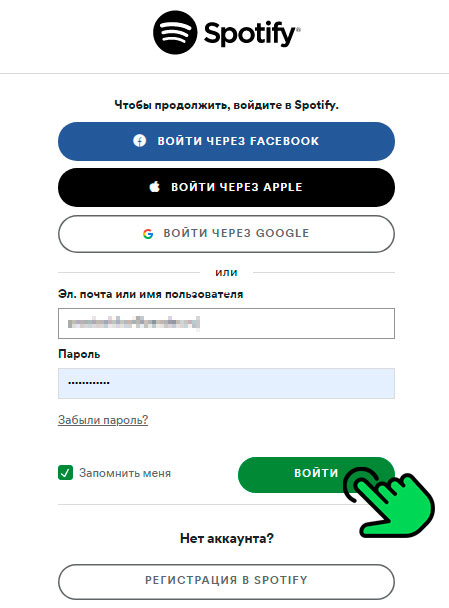
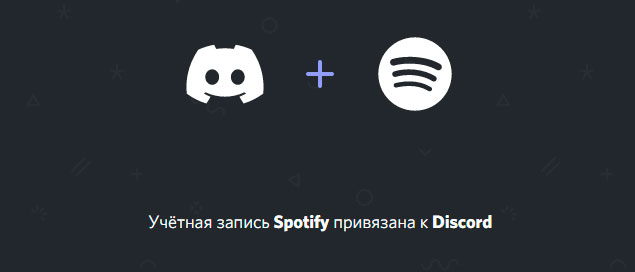
После подключения будет предложено два варианта: “Отображать в профиле” и “Отображать Spotify как свой статус”. Выбрав нужный пункт можно разрешить другим пользователям транслировать через Дискорд то, что вы прослушиваете.
После подключения аккаунтов друг к другу при воспроизведении любой музыки статус в Discord автоматически изменится на “Прослушивание Spotify”.
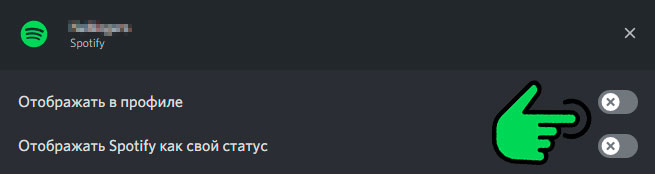
Друзья или любые другие участники сервера в Discord могут нажать на ваше имя пользователя, чтобы проверить, какую музыку вы слушаете. Таким образом, они также могут включить ту же музыку учетной записи Spotify, используя опцию “Слушать вместе”.
Как подключить Spotify к Discord на телефоне
Далее представлена инструкция как привязать Spotify к Дискорд через мобильном приложение.
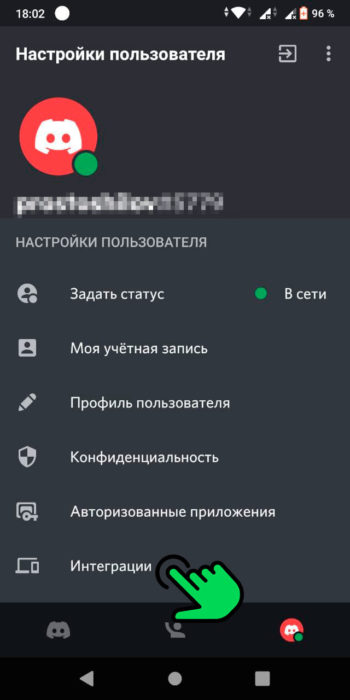
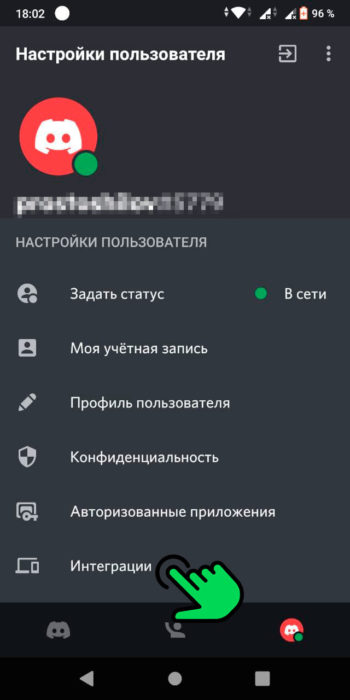

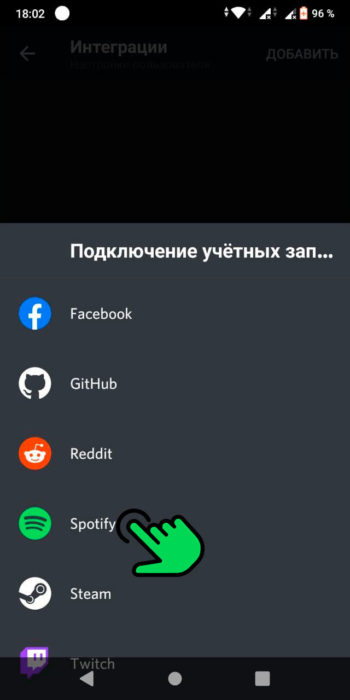
Если вы успешно выполнили все указанные действия, то ваша учетная запись Spotify должна быть подключена к приложению Discord.
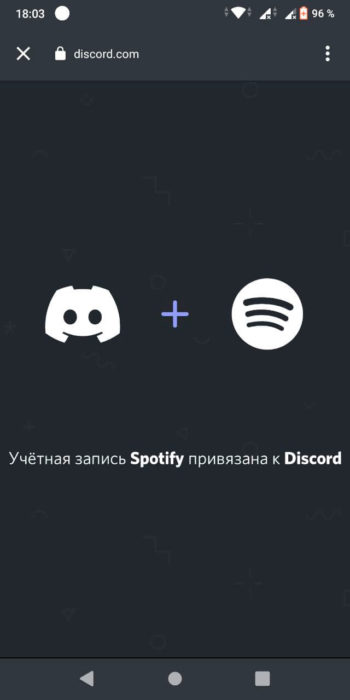
После установления соединения также можно выбрать, хотите ли вы показывать свою активность в Spotify другим пользователям или отключить ее, чтобы в Спотифай не отображался в статусе.
Discord позволяет своим пользователям подключаться к различным сервисам, таким как Spotify, YouTube, Twitter, Reddit, Steam, и пользоваться их услугами параллельно. Пользователь Discord может поделиться песнями с друзьями, или они смогут воспроизводить ту же музыку. Интеграция между Spotify и Discord также позволяет быть виртуальным ди-джеем для друзей, воспроизводя и прослушивая с ними одну и ту же музыку.

